Hogyan excel elrejtése lemezek és egész munkafüzeteket
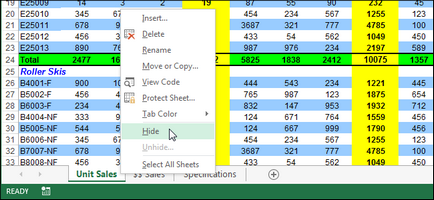
Ha az Excel munkafüzet használjon külön lapot kell tárolni az értékeket vagy a képletek által hivatkozott más listák, érdemes, hogy a lap látható. Nagy hír! Az Excel, akkor könnyen elrejtheti lap munkafüzetben.
Azt is elrejteni a teljes munkafüzet teljesen, bár nem világos, hogy miért lehet rá szükség. Bármi is volt, mi megmutatjuk, hogyan kell elrejteni munkalapok és könyvek, valamint megjeleníti azokat újra.
rejtőzködő lapok
Hogy elrejtse a listán (a címke alján az Excel ablak), kattintson a jobb egérgombbal a hivatkozásokat, amelyek az elrejteni kívánt, kattintson elrejtése (Hide Event) a helyi menüben. Shortcut fog tűnni, de nem véglegesen törölni.
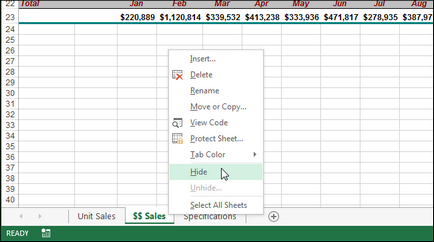
Nem lehet elrejteni az összes lap a munkafüzetben. Ha megpróbálja elrejteni az utolsó látható lap, kapsz itt egy figyelmeztetés:
A könyv tartalmaznia kell legalább egy lapot látható.
Hogy elrejtse, törölni, vagy áthelyezni a kiválasztott lapokat, akkor először be kell helyeznie egy új lapot, vagy láthatóvá tenni a rejtett lapot.
Ahhoz, hogy megjelenjen a listában, kattintson a jobb gombbal a látható fülre, és válassza a Show (Unhide) a megjelenő menüben.
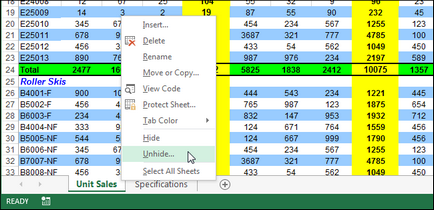
Az így kapott kimenetét a képernyőre a Hidden Leaf párbeszédablak (Unhide), válassza ki a lapot szeretne láthatóvá tenni, majd az OK gombra.
Megjegyzés: Egy művelet lehet, hogy csak akkor látható, egy levél.
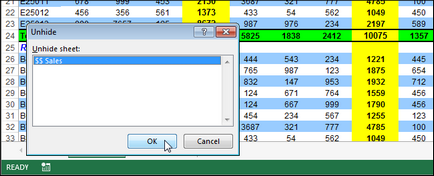
Ezen túlmenően, a show rejtett lap lehet egy másik utat. Kattintson a Kezdőlap lap (Home). A sejtek (cellák), kattintson a formátum (Format). Abban a csoportban, a Team-re (re), kattintson elrejtése és megjelenítése (Hide Felfedése) a megjelenő menüben válasszuk a Kijelző lap (Unhide Sheet).
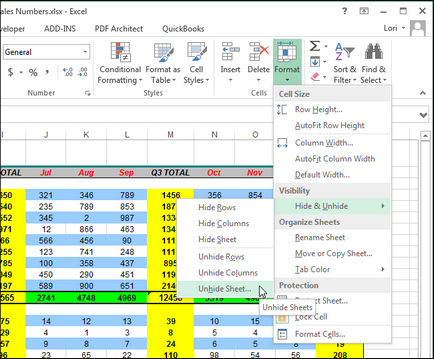
Egy párbeszédablak megjelenítése Hidden Leaf (Unhide). Válassza ki a kívánt oldalt, és kattintson az OK gombra. a fent leírt módon.
Elrejtése munkafüzet teljesen
Teljesen elrejteni az Excel munkafüzetet, majd a Nézet fülre (View).
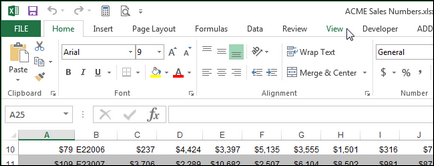
Az ablak (Window), kattintson a Hide (Elrejtés).
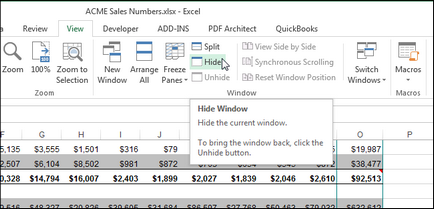
Excel ablak nyitva marad, de a terület a táblázat üres. Jelenítse meg a munkafüzet, kattintson a Nézet> Ablak> Show (Nézet> Ablak> felfedése).
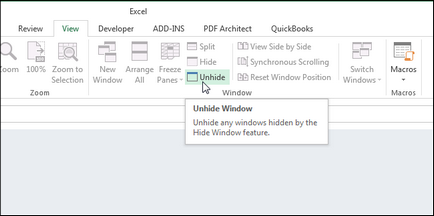
Egy párbeszéd ablak jelenik meg rejtett munkafüzet ablak (Unhide) egy listát az aktuálisan megnyitott munkafüzetek. Ha elrejti a munkafüzetek, amelyek jelenleg nem nyitott, akkor ezen a listán nem lesz.
Ha elrejti a munkafüzetet, és mentse a fájlt, a következő alkalommal megnyitja a fájlt, a könyv marad rejtve. A könyv rejtve maradnak, amíg nem jelenik meg.
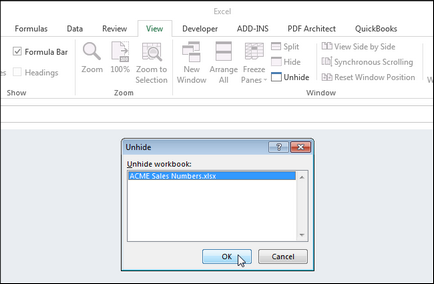
Megjegyzés: Az összes lap, amelyeket rejtett abban az időben, ha elrejti a munkafüzet lesz rejtve maradnak, és amikor megjeleníti ezt a könyvet.